Google Photo अब मूल्यवान स्मृति चिह्न को संग्रहीत करने के लिए सबसे विश्वसनीय प्लेटफ़ॉर्म में से एक बन गया है। दुनिया भर के उपयोगकर्ताओं ने इसे क्लाउड स्टोरेज, उपयोग में आसानी और Google सेवाओं के साथ सहज एकीकरण से पसंद किया है। हालाँकि, तस्वीर का अचानक बदलाव किसी के साथ भी हो सकता है, जो हमें भयभीत करता है। लेकिन आपको चिंता नहीं करनी चाहिए, क्योंकि Google Photo से हटाई गई तस्वीर को फिर से प्राप्त करना पूरी तरह से संभव है।
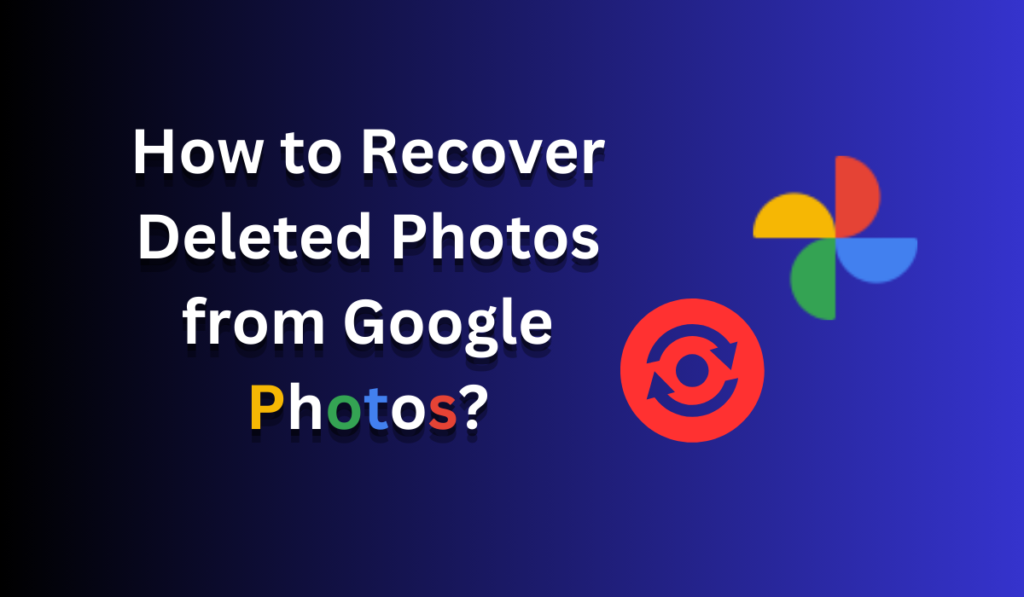
Recover Deleted Photos from Google Photos करने के कई तरीकों के बारे में इस विस्तृत गाइड में बताएँगे. यह आपको पूरी जानकारी और निर्देश देगा, जिससे आप अपनी महत्वपूर्ण स्मृति को फिर कभी नहीं खो देंगे।
Google फ़ोटो हटाने की प्रक्रिया को समझना
पुनर्प्राप्ति विधियों में गोता लगाने से पहले, यह समझना महत्वपूर्ण है कि Google फ़ोटो हटाने को कैसे संभालता है। जब आप कोई फ़ोटो या वीडियो हटाते हैं, तो वह आपके खाते से तुरंत गायब नहीं होता है। इसके बजाय, इसे ट्रैश/बिन फ़ोल्डर में ले जाया जाता है, जहाँ यह स्थायी रूप से हटाए जाने से पहले 60 दिनों तक रहता है।
यह 60-दिन की छूट अवधि उपयोगकर्ताओं को गलती से हटाई गई फ़ाइलों को पुनर्प्राप्त करने के लिए पर्याप्त समय देती है। यदि आप इस अवधि के भीतर कार्य करते हैं, तो आपके पास बिना किसी समस्या के अपनी फ़ोटो को पुनर्स्थापित करने का उच्च मौका है। हालाँकि, यदि फ़ोटो स्थायी रूप से हटा दी गई हैं, तो अभी भी कुछ पुनर्प्राप्ति तरीके हैं जो हम कर सकते हैं।
Recover Deleted Photos from Google Photos to Trash/Bin
डिलीट की गई तस्वीरों को Google फ़ोटो में ट्रैश या बिन फ़ोल्डर से वापस लाने का पहला और सबसे आसान उपाय है। इसे इस प्रकार कर सकते हैं:
Step 1: Google फ़ोटो खोलें
- Google Photo अपने फोन या डेस्कटॉप पर खोलें, या photos.google.com पर जाएँ।
- :सुनिश्चित करें कि आप अपने चित्रों वाले सही Google खाते में लॉग इन हैं।
Step 2: ट्रैश/बिन फ़ोल्डर तक पहुँचें
- ऐप में लाइब्रेरी पर टैप करके ट्रेश/बिन फ़ोल्डर तक पहुँचें।
- ट्रैश या बिन का विकल्प चुनें।
- आपकोबाएँ हाथ के Menu में डेस्कटॉप पर ट्रैश दिखाई देगा।
Step3: Restore Your Photos
- डिलीट की गई तस्वीरों को ब्राउज़ करें।
- जब आपको वह फोटो मिल जाए जिसे आप रिस्टोर करना चाहते हैं, तो इमेज पर टैप करके रखें (या क्लिक करें)।
- स्क्रीन के ऊपर या नीचे, आपको रिस्टोर करने का विकल्प दिखाई देगा। उस पर टैप करें।
- फोटो आपकी मुख्य लाइब्रेरी में रिस्टोर हो जाएगी और अपने मूल एल्बम या तारीख में फिर से दिखाई देगी।
Key Note:
- डिलीट किए गए सामान को ट्रेश या बिन फ़ोल्डर में 60 दिनों तक रखा जा सकता है। इस समय के बाद फ़ाइलें अनिवार्य रूप से डिलीट हो जाती हैं, इसलिए इस विंडो में काम करना आवश्यक है।
Recovering Permanently Deleted Photos
60 दिन से अधिक समय बीत चुका है तो स्थायी रूप से डिलीट किए गए चित्र आपके ट्रैश फ़ोल्डर में नहीं रहेंगे। लेकिन चिंता मत करे, आपकी स्थिति के आधार पर उन्हें रिकवर करने के अभी भी कई तरीके हैं।
Mathed 1: अपने Google खाते का बैकअप देखें
Google फ़ोटो आपके Google खाते से सिंक होता है, जिसका मतलब है कि आपकी फ़ोटो का बैकअप कहीं और भी हो सकता है। यहाँ देखें कि क्या जाँचें:
- Google Drive: कभी-कभी, Google फ़ोटो से डिलीट की गई फ़ोटो Google Drive में उपलब्ध हो सकती हैं, अगर उन्हें मैन्युअल रूप से अपलोड किया गया हो।
- शेयर किए गए एल्बम: अगर आपने फ़ोटो किसी के साथ शेयर की है या किसी शेयर किए गए एल्बम में है, तो आप उसे वहाँ से भी रिकवर कर सकते हैं।
- दूसरे डिवाइस: कई डिवाइस से Google फ़ोटो में सिंक की गई फ़ोटो आपके Google फ़ोटो अकाउंट से डिलीट होने के बाद भी उनमें से किसी एक डिवाइस पर उपलब्ध हो सकती हैं।
Mathed 2: स्थायी रूप से हटाए गए फ़ोटो को पुनर्प्राप्त करने के लिए Google सहायता का उपयोग करें
Google एक सहायता प्रणाली प्रदान करता है जो स्थायी रूप से हटाए गए फ़ोटो को पुनर्प्राप्त करने में आपकी सहायता कर सकता है, खासकर यदि हाल ही में हटाया गया हो। यहाँ बताया गया है कि आप यह कैसे कर सकते हैं:
- Google फोटो सहायता केंद्र देखें: Google Photo Help Center के सहायता पृष्ठ पर जाएँ।
- Google Help Desk से संपर्क करें: संपर्क करें बटन पर क्लिक करें। आपको एक श्रेणी चुनने की अनुमति दी जाएगी; “चित्र और वीडियो” का चयन करें और अपनी समस्या का विवरण दें।
- पुनर्प्राप्ति की मांग: Google सहायता विशिष्ट चित्रों की जानकारी मांग सकती है और यदि संभव हो तो उन्हें पुनर्प्राप्त करने की कोशिश कर सकती है। ध्यान रखें कि इस प्रक्रिया की सफलता दर सीमित है और यह अंतिम विकल्प होना चाहिए। ध्यान रखें कि इस विधि की सफलता दर सीमित है और इसका उपयोग अंतिम उपाय के रूप में किया जाना चाहिए।
Method 3: Third-Party Recovery Software
आप इसे उपयोग करके देख सकते हैं अगर बाकी सब कुछ काम नहीं करता है। ये उपकरण डिवाइस के आंतरिक संग्रहण को स्कैन कर सकते हैं, हटाई गई फ़ाइलों को फिर से प्राप्त कर सकते हैं, भले ही वे Google फोटो से हटा दिए गए हों। यहाँ कुछ आम विकल्प दिए गए हैं:
- डिस्कडिगर: डिस्कडिगर आपके फ़ोन के आंतरिक संग्रहण या SD कार्ड से खोई हुई फ़ाइलों को पुनर्प्राप्त कर सकता है। यह विशेष रूप से तब उपयोगी होता है जब फ़ोटो Google फ़ोटो पर अपलोड होने से पहले स्थानीय रूप से संग्रहीत की गई हों।
- Dr.Fone – डेटा रिकवरी (Android): यह सॉफ़्टवेयर Android डिवाइस से हटाई गई फ़ोटो को पुनर्प्राप्त करने में माहिर है, जो खोए हुए डेटा को स्कैन करने के लिए एक सरल इंटरफ़ेस प्रदान करता है।
- iMobie PhoneRescue (iOS): यदि आप iPhone का उपयोग करते हैं, तो PhoneRescue iCloud और स्थानीय संग्रहण दोनों से हटाई गई फ़ोटो को पुनर्प्राप्त करने में मदद कर सकता है।
- यह ध्यान रखना महत्वपूर्ण है कि ये उपकरण हमेशा काम नहीं कर सकते हैं, और वे अक्सर कीमत के साथ आते हैं। उनका उपयोग केवल तभी करें जब अन्य पुनर्प्राप्ति विधियाँ विफल हो जाएँ।
Tips to Prevent Future Photo Loss
भविष्य में महंगी तस्वीर खोने से बचने के लिए सुझाव भविष्य में ऐसे परिणामों से बचने के लिए इन सुझावों का पालन करें:
1. Google फ़ोटो में ऑटो बैकअप सक्षम करें:
आपके सभी चित्र और वीडियो इस प्रकार स्वचालित रूप से क्लाउड में सहेजे जाते हैं। इसे सक्षम करने का तरीका निम्नलिखित है:
- Google Photos खोलें।
- टैप करके अपनी प्रोफ़ाइल फ़ोटो पर जाएँ, फिर फ़ोटो सेटिंग पर जाएँ।
- सिंक और बैकअप चुनें और इसे चालू करें।
2. अपने ट्रैश फ़ोल्डर को नियमित रूप से चेक करें
अपने ट्रैश/बिन फ़ोल्डर पर हमेशा नज़र रखें। यह सुनिश्चित करने के लिए नियमित रूप से इसकी जाँच करें कि कोई महत्वपूर्ण फ़ोटो गलती से डिलीट न हो जाए और हमेशा के लिए खो न जाए।
3. महत्वपूर्ण फ़ोटो के लिए बाहरी स्टोरेज का उपयोग करें
क्लाउड स्टोरेज के अलावा, अपनी सबसे महत्वपूर्ण फ़ोटो का बैकअप बाहरी हार्ड ड्राइव या USB डिवाइस पर रखें। इससे सुरक्षा की एक अतिरिक्त परत जुड़ जाती है।
निष्कर्ष
Google Photo से हटाए गए चित्रों को 60 दिन की छूट अवधि के भीतर पुनर्प्राप्त करना आसान है। उस विंडो के बाद भी आप अन्य पुनर्प्राप्ति उपायों का पता लगा सकते हैं, जैसे बैकअप की जाँच करना, Google सहायता से संपर्क करना या तृतीय पक्ष पुनर्प्राप्ति टूल का उपयोग करना। हमेशा अपनी फोटो को नियमित रूप से बैकअप करें और फ़ाइलों को हटाते समय सुरक्षित रहें।